
Pri predvolenom nastavení operačný systém Windows vytvára body obnovenia automaticky, ak je v počítači povolená ochrana systému. Táto funkcia vám umožňuje vrátiť systém späť do zdravého stavu..
Pri práci na niektorých počítačoch Windows zlyháva a nefunguje z rôznych dôvodov, vrátane akcií samotného užívateľa. Nikto z toho nie je v bezpečí.
obsah:- Vytváranie bodov obnovenia systému Windows
- Ako skontrolovať, či je na počítači povolená funkcia obnovy systému
- Ako vytvoriť bod obnovenia automaticky pomocou Plánovača úloh
- Ako povoliť automatické vytváranie bodov obnovenia pomocou VBScript
- Závery článku
Ak nie je možné príčinu poruchy vyriešiť rôznymi spôsobmi, existujú dve možnosti na vyriešenie problému bez úplnej reinštalácie systému:
- Obnovte systém Windows z predtým vytvorených bodov obnovenia.
- Obnova operačného systému zo zálohy vytvorenej vopred.
V prvom prípade používateľ spustí obnovenie operačného systému na počítači, vyberie príslušný kontrolný bod obnovy a potom proces obnovenia systému Windows do stavu, v akom mal v čase vytvorenia bodu obnovenia..
V druhom prípade používateľ vykoná proces obnovenia systému Windows pomocou vopred vytvorenej zálohy systému, ktorý je z dôvodu bezpečnosti zvyčajne uložený na externom médiu, najčastejšie na externom pevnom disku..
Obe možnosti majú svoje výhody a nevýhody a na použitie vyžadujú zdroj na obnovenie: vopred vytvorený bod obnovy alebo záložný obraz systému..
Vytváranie bodov obnovenia systému Windows
V systéme Windows je vytváranie bodu obnovenia v predvolenom nastavení povolené. Automatické vytváranie bodov obnovenia nastane v nasledujúcich prípadoch:
- pri inštalácii niektorých programov, ktoré majú inštalatérov, ktorí sú si vedomí funkcie vytvárania bodov obnovenia systému;
- pri inštalácii aktualizácií z lokality Windows Update (Windows Update);
- pri inštalácii ovládačov.
Na obnovenie stavu systému Windows sa pred vytvorením tohto bodu obnovenia používa komponent Obnovovanie systému, pomocou ktorého sa obnoví predchádzajúci stav počítača. V každom prípade, na úspešné spustenie procesu obnovy musíte mať v počítači jeden alebo viac bodov na obnovenie systému.
Používateľ môže kedykoľvek nezávisle vytvoriť bod obnovenia systému Windows a prípadne obnoviť systém pomocou kontrolných bodov obnovenia. Na mojich stránkach sa o tom nachádzajú podrobné články..
Môže vás zaujímať aj:- Vytvorte bod obnovenia a obnovte systém Windows 10
- Vytvorte bod obnovenia a obnovte systém Windows 8.1
- Vytvorte bod obnovenia a obnovte systém Windows 7
V niektorých prípadoch musí užívateľ nakonfigurovať automatické vytváranie bodov obnovy systému Windows podľa plánu, pretože ich systém vytvára nepravidelne nezávisle. Užívateľ je pohodlnejší so svojím harmonogramom vytvárania kontrolných bodov na počítači.
V tomto článku sa budeme diskutovať o tom, ako nakonfigurovať vytvorenie bodu obnovenia automaticky niekoľkými spôsobmi. Automatické vytváranie bodov obnovy popísaných v tejto príručke funguje na operačných systémoch Windows 10, Windows 8.1, Windows 8, Windows 7.
Ako skontrolovať, či je na počítači povolená funkcia obnovy systému
Najprv musíte skontrolovať, či je na tomto počítači povolená funkcia vytvorenia bodu obnovenia. V opačnom prípade nebude možné po výskyte núdzovej situácie použiť nástroj na obnovenie stavu systému z bodu obnovenia.
Postupujte podľa týchto krokov:
- Stlačte klávesy „Win“ + „R“.
- V dialógovom okne Spustiť zadajte príkaz: „systempropertiesprotection“, kliknite na tlačidlo „OK“.
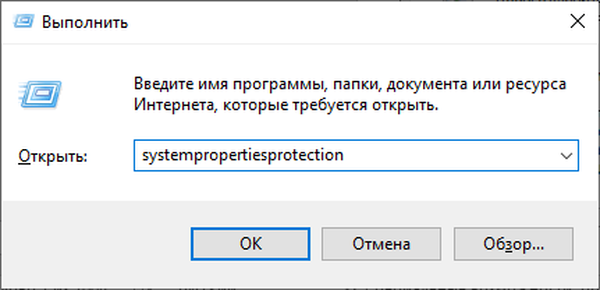
- Na karte „Ochrana systému“ sa otvorí okno „Vlastnosti systému“.
- V časti „Nastavenia ochrany“, ktorá je oproti dostupnej systémovej jednotke, zvyčajne ide o „Lokálny disk (C :) (systém)“, ktorý by mal byť napísaný „Povolený“.
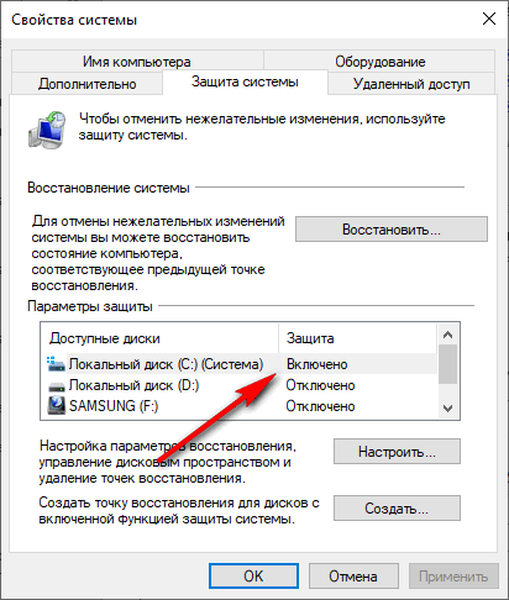
Ak je ochrana zakázaná, musíte ju povoliť:
- Kliknite na tlačidlo „Konfigurovať ...“.
- V okne „Ochrana systému pre lokálny disk (C :)“ v časti „Možnosti obnovy“ povoľte možnosť „Povoliť ochranu systému“ av časti „Použiť miesto na disku“ nastavte maximálne množstvo miesta na disku, ktoré používa funkcia systémovej ochrany..
- Kliknite na tlačidlo OK.
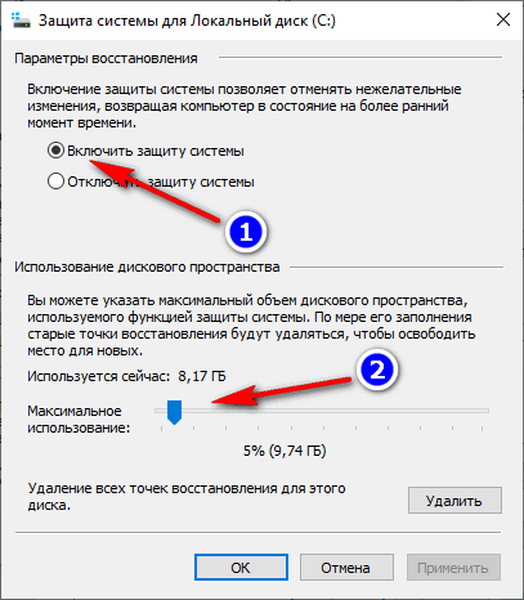
Body obnovy zaberajú určitý priestor na disku. V závislosti od veľkosti systémového disku je potrebné zvoliť optimálne percento použité funkciou systémovej ochrany. Keď vytvoríte nové body obnovenia a vyplníte pridelený priestor, najstaršie body obnovenia sa odstránia, aby sa vytvoril priestor pre nové kontrolné body..
Body na obnovenie systému Windows sa nachádzajú v priečinku Information System Volume Information. Používateľ má možnosť zakázať ochranu systému v počítači, odstrániť všetky alebo nepotrebné body obnovenia systému.
Môže vás zaujímať aj:- Odstránenie bodov obnovenia systému
- Prečo obnova systému nefunguje: riešenie problému
Ako vytvoriť bod obnovenia automaticky pomocou Plánovača úloh
Niektorí používatelia musia po určitom čase automaticky vytvoriť bod obnovenia systému Windows. Počas normálnej prevádzky operačný systém nevytvára body obnovy veľmi často, preto automaticky vytvorený bod obnovy systémom nebude v tejto situácii pre zotavenie relevantný..
Vytvorením úlohy v Plánovači úloh systému Windows môže užívateľ nezávisle nakonfigurovať frekvenciu spúšťania funkcie automatického vytvárania bodov obnovenia..
Budete musieť prejsť týmito krokmi:
- Spustite Plánovač úloh, systémový nástroj, ktorý je súčasťou konzoly Microsoft Management Console (MMC).
- V strome priečinkov choďte po ceste:
Knižnica plánovača úloh -> Microsoft -> Windows -> SystemRestore

- V hornom strednom okne plánovača kliknite pravým tlačidlom myši na súbor „SR“ a v kontextovej ponuke vyberte príkaz „Vlastnosti“..
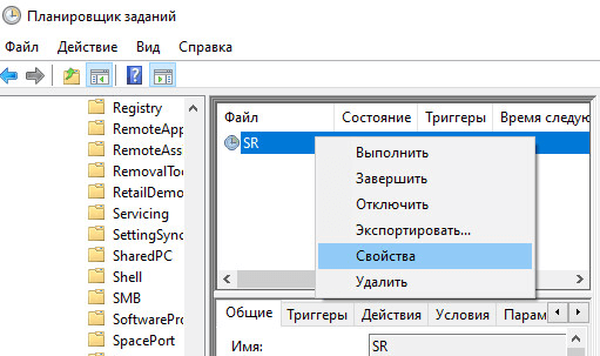
- V okne, ktoré sa otvorí, prejdite na kartu „Spúšťače“ a kliknite na tlačidlo „Vytvoriť ...“.
- V okne „Vytvoriť spúšťač“ vyberte podmienky na dokončenie úlohy. V poli „Spustiť úlohu:“ vyberte príslušnú možnosť, v mojom prípade „Naplánované“. Nastavte možnosti spustenia, napríklad raz denne alebo raz týždenne, vyberte vhodné dni v týždni. Začiarknite políčko vedľa položky „Povolené“.
- Kliknite na tlačidlo OK.
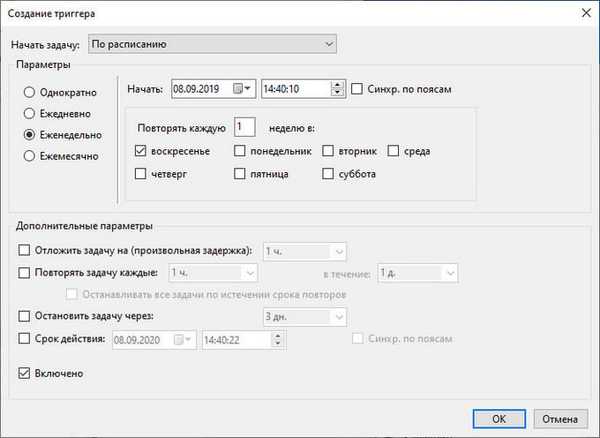
- Na záložku „Spúšťače“ sa pridá nová úloha. Kliknite na tlačidlo OK.
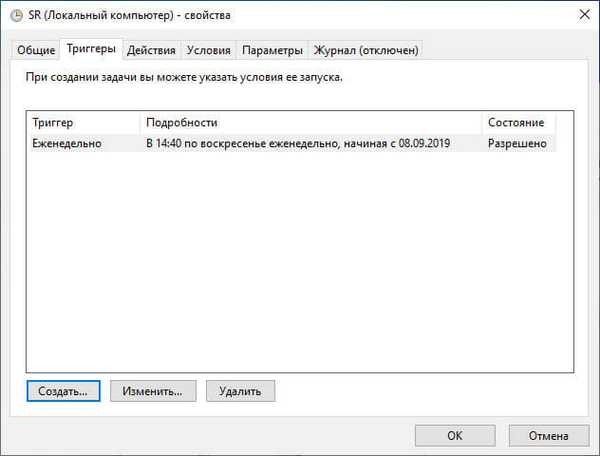
V okne „Plánovač úloh“ sa objavila nová úloha, počas ktorej sa pri zvolenej frekvencii vytvoria normálne body obnovenia systému..
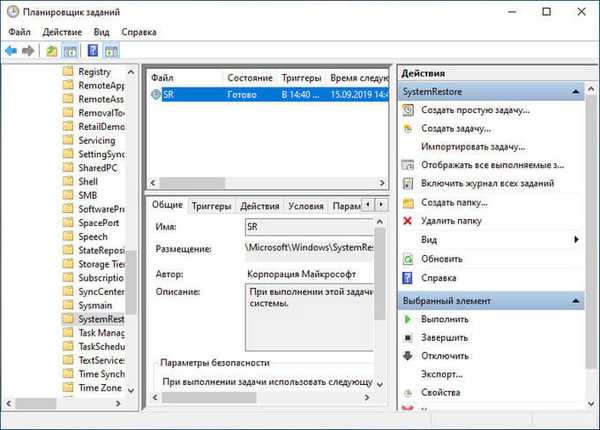
Ako povoliť automatické vytváranie bodov obnovenia pomocou VBScript
Užívateľ má možnosť automaticky vytvárať body obnovenia na začiatku operačného systému spustením VBScript spusteného v Plánovači úloh..
Tento skript VBScript funguje v operačných systémoch Windows 10, Windows 8.1, Windows 8, Windows 7, Windows Vista, Windows XP.
Postupujte podľa týchto krokov:
- Stiahnite si archív ZIP automatického_restore_point do svojho počítača a potom ho rozbaľte a extrahujte odtiaľ súbor „automatic_restore_point.vbs“..
- Umiestnite súbor do systémového priečinka „Windows“ umiestneného na jednotke „C:“.
- Spustite Plánovač úloh.
- V okne plánovača kliknite na tlačidlo „Vytvoriť úlohu ...“.
- Na karte „Všeobecné“ zadajte názov úlohy, ktorá sa má vytvoriť, aktivujte možnosť „Spustiť pre používateľov, ktorí sú prihlásení“, začiarknite políčko „Spustiť s najvyššími oprávneniami“, v možnosti „Konfigurovať pre:“ vyberte príslušný operačný systém.
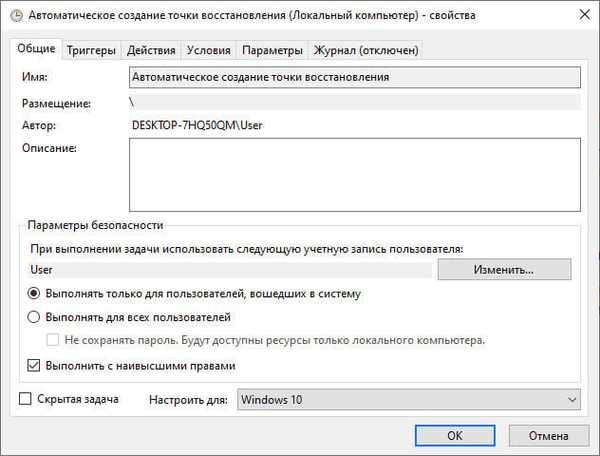
- Prejdite na kartu Spúšťače a kliknite na tlačidlo Vytvoriť.
- V okne „Vytvoriť spúšť“ vyberte začiatok úlohy, v našom prípade je to táto podmienka: „Pri prihlasovaní“.
- V časti „Parametre“ vyberte používateľa počítača a potom kliknite na tlačidlo „OK“.
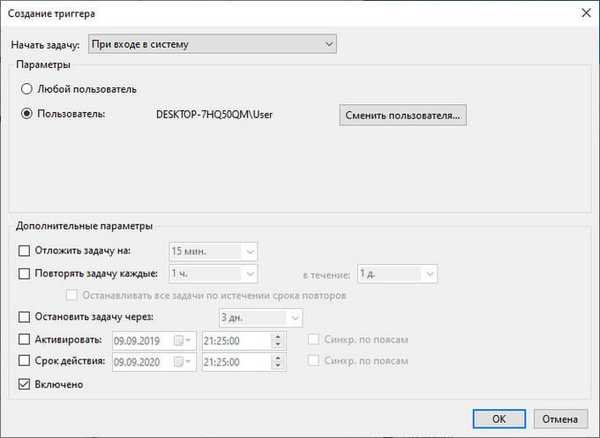
Spúšťač bol pridaný do Plánovača úloh.
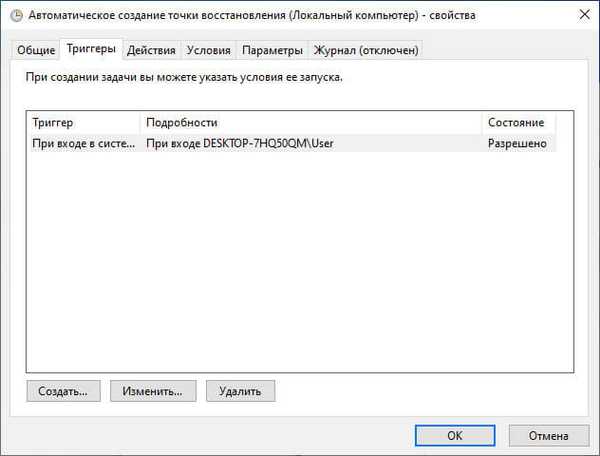
- Otvorte kartu „Akcie“, kliknite na tlačidlo „Vytvoriť ...“.
- V okne „Vytvoriť akciu“ v poli „Program alebo skript“ zadajte cestu k súboru „wscript.exe“, ktorý sa nachádza na ceste:
C: \ Windows \ System32 \ wscript.exe
- Do poľa „Pridať argumenty (voliteľné)“ zadajte cestu k súboru „automatic_restore_point.vbs“:
C: \ Windows \ automatic_restore_point.vbs
- Kliknite na tlačidlo OK.
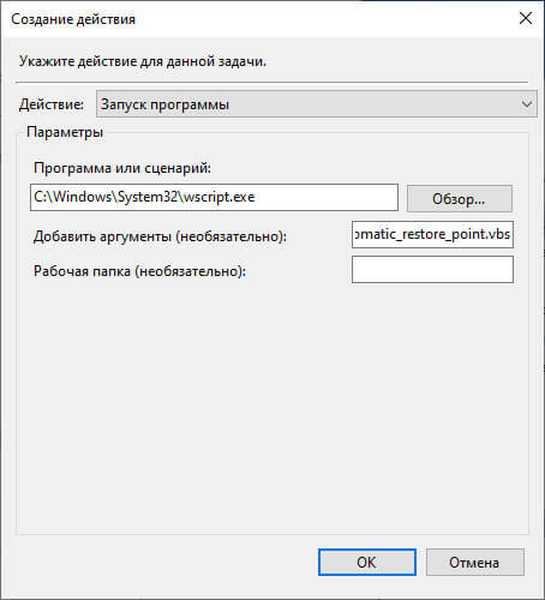
Zadaná akcia sa zobrazí v okne Akcie.
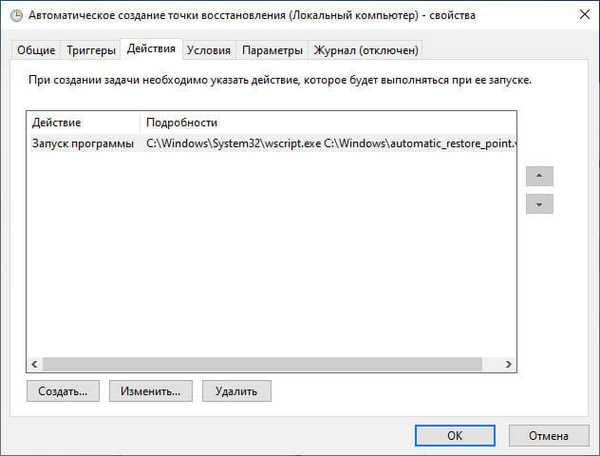
- Kliknite na tlačidlo OK.
V hlavnom okne Plánovača úloh sa objavila nová úloha navrhnutá tak, aby pri každom prihlásení automaticky vytvárala body obnovenia.
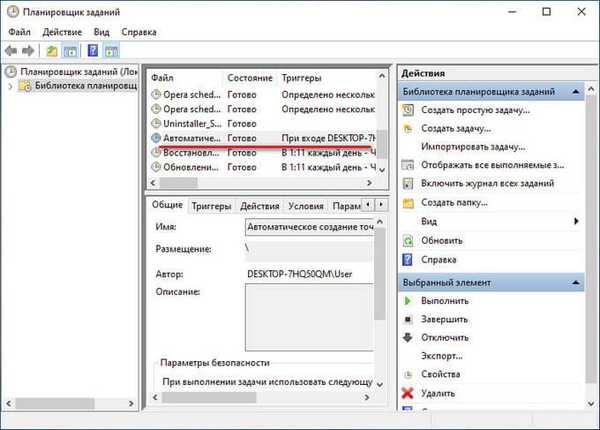
Pri každom spustení systému Windows sa v počítači automaticky vytvorí bod obnovenia systému.
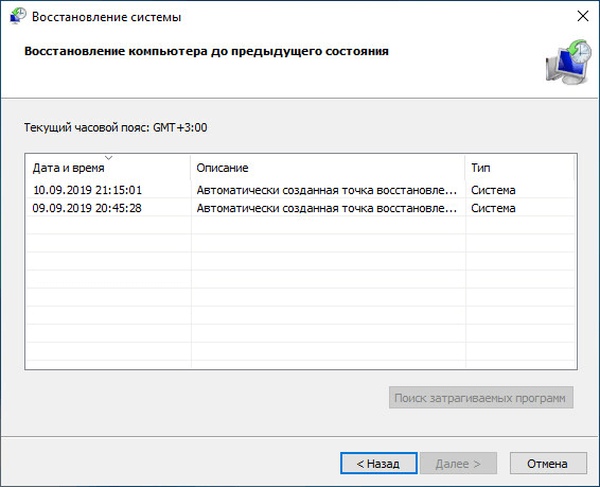
Ak potrebujete vytvoriť bod obnovenia pri každom prihlásení mimo časových intervalov, zmeňte v skripte parameter „i24hrsLimit = 1“ na „i24hrsLimit = 0“. VBScript je možné otvoriť v programe Poznámkový blok alebo v inom textovom editore, napríklad v programe Poznámkový blok ++. Riadok na nahradenie kódu je na úplnom začiatku, hneď za komentárom.
Závery článku
Niektorí používatelia musia automaticky vytvárať body obnovenia systému s danou periodicitou podľa harmonogramu. Pomocou bodu obnovenia môžete obnoviť stav počítača, ktorý mal v čase vytvorenia kontrolného bodu. Užívateľ môže spustiť funkciu automatického vytvorenia bodu obnovenia systému Windows pomocou úlohy vytvorenej v Plánovači úloh alebo spustením VBScript..
Súvisiace publikácie:- Vyčistenie systému Windows 10: automaticky a ručne odstráňte nevyžiadané súbory
- Ako skomprimovať disk, priečinok alebo súbor a ušetriť tak miesto vo Windows
- Ako vložiť tapetu bez aktivácie systému Windows 10
- Nahrávanie videa z obrazovky Windows 10 - 3 spôsoby
- Ako odstrániť najnovšiu aktualizáciu systému Windows 10 - 3 spôsoby











